एक्सेल में शून्य को डैश में कैसे बदलें?
यदि आपके पास मानों की एक श्रृंखला है जो कुछ शून्यों से भरी हुई है, और अब आप इन शून्यों को अपनी डेटा सीमा में डैश में बदलना चाहते हैं। आप Excel में सभी शून्यों को एक साथ डैश में कैसे बदल सकते हैं?
- फ़ॉर्मेट सेल फ़ंक्शन के साथ शून्य को डैश में बदलें
- रिप्लेस सुविधा के साथ शून्य को डैश में बदलें
- एक आसान टूल से शून्य को डैश में बदलें
फ़ॉर्मेट सेल फ़ंक्शन के साथ शून्य को डैश में बदलें
एक्सेल में, प्रारूप प्रकोष्ठों फ़ंक्शन इस कार्य को पूरा करने में आपकी सहायता कर सकता है.
1. उस डेटा श्रेणी का चयन करें जिसे आप शून्य को डैश में बदलना चाहते हैं, राइट क्लिक करें और चुनें प्रारूप प्रकोष्ठों संदर्भ मेनू से, स्क्रीनशॉट देखें:

2. में प्रारूप प्रकोष्ठों संवाद बॉक्स, के अंतर्गत नंबर टैब पर क्लिक करें रिवाज से वर्ग सूची बनाएं और दर्ज करें 0;-0;—;@ में प्रकार पाठ बॉक्स। स्क्रीनशॉट देखें:

3। और फिर क्लिक करें OK, मूल श्रेणी में सभी शून्यों को डैश से बदल दिया गया है। स्क्रीनशॉट देखें:
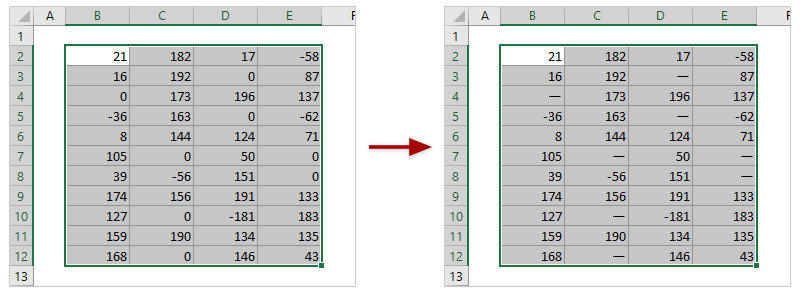
एक अद्भुत टूल से आसानी से सभी शून्यों का चयन करें, और फिर उन्हें थोक में डैश में बदलें
ठंडक के साथ विशिष्ट कक्षों का चयन करें का लक्षण एक्सेल के लिए कुटूल, आप एक्सेल में दिए गए नंबर के बराबर सभी सेल को आसानी से चुन सकते हैं, जैसे 0 के बराबर सभी सेल। इन शून्य सेल को चुनने के बाद, आप उन्हें Ctrl + Enter कुंजी के साथ बल्क में डैश में बदल सकते हैं।
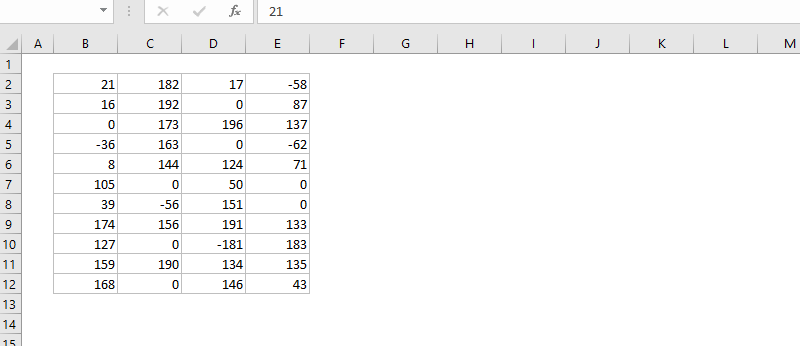
एक्सेल के लिए कुटूल - 300 से अधिक आवश्यक उपकरणों के साथ सुपरचार्ज एक्सेल। बिना किसी क्रेडिट कार्ड की आवश्यकता के पूर्ण-विशेषताओं वाले 30-दिवसीय निःशुल्क परीक्षण का आनंद लें! अब समझे
रिप्लेस सुविधा के साथ शून्य को डैश में बदलें
आप सभी शून्यों को थोक में डैश में बदलने के लिए रिप्लेस सुविधा भी लागू कर सकते हैं।
1. क्लिक करें होम > खोजें और चुनें > बदलें ढूँढें और बदलें संवाद को सक्षम करने के लिए।

नोट्स:
(1) किसी निश्चित चयन में शून्य को डैश में बदलने के लिए, कृपया पहले श्रेणी का चयन करें, और फिर ढूँढें और बदलें संवाद को सक्षम करें;
(2) आप दबा भी सकते हैं कंट्रोल + H ढूँढें और बदलें संवाद खोलने के लिए कुंजियाँ एक साथ।
2. ढूँढें और बदलें संवाद में, कृपया निम्नानुसार कार्य करें:
(1) प्रकार 0 में क्या पता डिब्बा;
(2) डैश टाइप करें - में साथ बदलें डिब्बा;
(3) क्लिक करें विकल्प >> अधिक प्रतिस्थापन विकल्पों का विस्तार करने के लिए बटन, और जांचें संपूर्ण सेल सामग्री का मिलान करें विकल्प;

3। दबाएं सभी को बदलें बटन.
4. और फिर एक डायलॉग बॉक्स सामने आता है और आपको दिखाता है कि इसने कितने प्रतिस्थापन किए हैं। क्लिक करें OK इसे बंद करने के लिए बटन
और फिर आप देखेंगे कि संपूर्ण वर्कशीट में सभी शून्य (या यदि आपने चयन किया है तो निर्दिष्ट सीमा) को डैश में बदल दिया गया है।
एक्सेल के लिए कुटूल के साथ शून्य को डैश में बदलें
यदि आपने स्थापित किया है एक्सेल के लिए कुटूल, आईटी इस विशिष्ट कक्षों का चयन करें यह सुविधा आपको पहले सभी शून्य कोशिकाओं का चयन करने में मदद कर सकती है, और फिर सभी शून्य को तुरंत डैश में परिवर्तित कर सकती है।
एक्सेल के लिए कुटूल- एक्सेल के लिए 300 से अधिक उपयोगी उपकरण शामिल हैं। पूर्ण सुविधा निःशुल्क परीक्षण 60-दिन, किसी क्रेडिट कार्ड की आवश्यकता नहीं! अब समझे
1. उस श्रेणी का चयन करें जिसे आप शून्य को डैश में बदलना चाहते हैं, और क्लिक करें कुटूल > चुनते हैं > विशिष्ट कक्षों का चयन करें, स्क्रीनशॉट देखें:

2. में विशिष्ट कक्षों का चयन करें संवाद बॉक्स पर क्लिक करें सेल विकल्प, चुनें बराबरी से विशिष्ट प्रकार ड्रॉप डाउन सूची, दर्ज करें 0 टेक्स्ट बॉक्स में, और क्लिक करें Ok बटन। स्क्रीनशॉट देखें:

3. अब सभी शून्य चयनित हैं। फिर फॉर्मूला बार में - डैश चिन्ह दर्ज करें और दबाएँ Ctrl + Enter चाबियाँ एक साथ. फिर सभी शून्यों को डैश में बदल दिया गया है, स्क्रीनशॉट देखें:

इस विशिष्ट सेल सुविधा का चयन करें के बारे में अधिक जानने के लिए क्लिक करें.
डेमो: एक्सेल में शून्य को डैश में बदलें
एक्सेल के लिए कुटूल एक्सेल के लिए 300 से अधिक उपयोगी उपकरण शामिल हैं, जिन्हें 30 दिनों में बिना किसी सीमा के आज़माया जा सकता है। अभी नि:शुल्क परीक्षण! अब खरीदें!
संबंधित आलेख:
सर्वोत्तम कार्यालय उत्पादकता उपकरण
एक्सेल के लिए कुटूल के साथ अपने एक्सेल कौशल को सुपरचार्ज करें, और पहले जैसी दक्षता का अनुभव करें। एक्सेल के लिए कुटूल उत्पादकता बढ़ाने और समय बचाने के लिए 300 से अधिक उन्नत सुविधाएँ प्रदान करता है। वह सुविधा प्राप्त करने के लिए यहां क्लिक करें जिसकी आपको सबसे अधिक आवश्यकता है...

ऑफिस टैब ऑफिस में टैब्ड इंटरफ़ेस लाता है, और आपके काम को बहुत आसान बनाता है
- Word, Excel, PowerPoint में टैब्ड संपादन और रीडिंग सक्षम करें, प्रकाशक, एक्सेस, विसियो और प्रोजेक्ट।
- नई विंडो के बजाय एक ही विंडो के नए टैब में एकाधिक दस्तावेज़ खोलें और बनाएं।
- आपकी उत्पादकता 50% बढ़ जाती है, और आपके लिए हर दिन सैकड़ों माउस क्लिक कम हो जाते हैं!
